Join.me er en webbaseret samarbejdsplatform til skærmdeling og online møder. Du kan have oversøiske teammøder og klientpræsentationer over Internettet. Kan Join.me optage et konferenceopkald eller en videosession? Svaret er ja. Du skal opgradere til Join.me Pro og Business plan først. Derefter kan du bruge annotering på skærmen og planlægningsindstillinger før mødet. Det understøttes at forhåndsindspille en præsentation, der skal deles på Join.me.
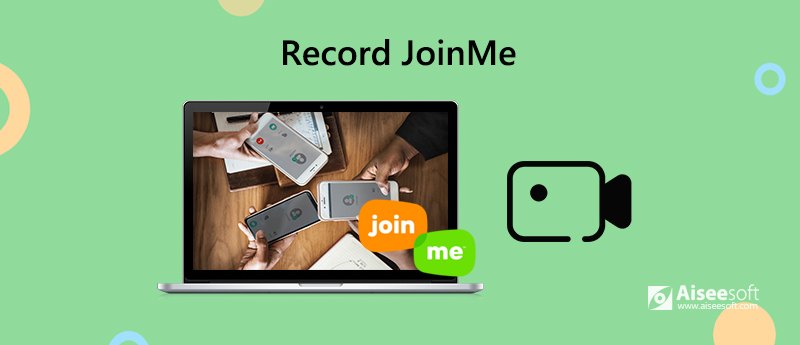
Hvis du vil stoppe Join.me månedlige fakturering og få bedre skærmoptagelsesfunktioner, anbefales det ikke at optage lyd og skærm med Join.me. Dens outputvideokvalitet er skuffende. Du må hellere bruge tredjepartsværktøj til optage et Join.me-møde.
For at optage live videosession og webcam fra Join.me, Aiseesoft Screen Recorder er et godt valg. Du kan registrere enhver aktivitet på din computer uden forsinkelse. Både systemlyd og mikrofonstemme kan optages med Join.me-mødevideoen. Under optagelsen på skærmen Join.me kan du tilføje tegneeffekter i realtid og tage snapshots.
Det betyder ikke noget, at dit Join.me-møde varer i timevis. Der er ingen maksimal optagelsestid. Du kan pause og genoptage optagelsen på Join.me fleksibelt. Desuden kan du hurtigt begynde at optage Join.me-møde via genvejstaster. Den optagede optagelsesvideo fra Join.me kan gemmes i flere formater uden at miste kvalitet. Naturligvis kan du også dele Join.me-optagelsesfilen til YouTube og andre videodelingsplatforme.
Vil du vide mere om Join.me-optagersoftwaren? Her er de vigtigste funktioner.

Downloads
100 % sikker. Ingen annoncer.
100 % sikker. Ingen annoncer.
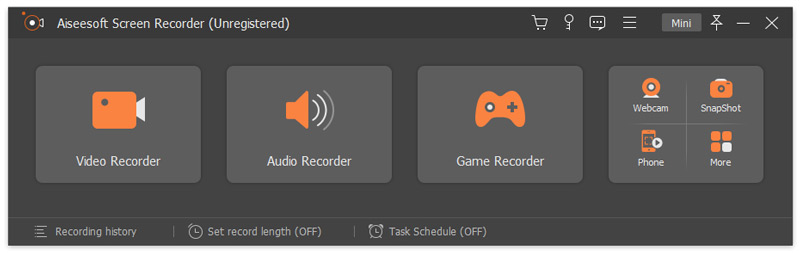
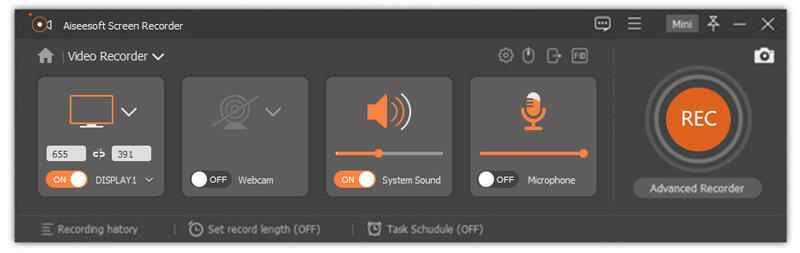
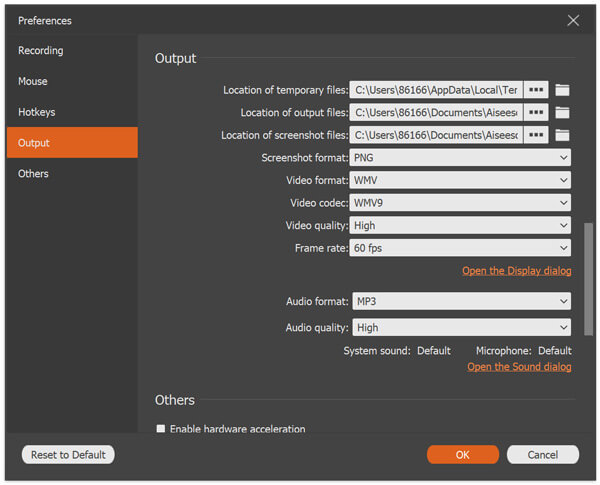

Join.me selv tillader brugere at optage mødevideo og lyd også. Hvis du er vært, kan du optage et Join.me-møde direkte. Men hvis du deltager gratis i et møde som deltager, fungerer denne metode ikke.
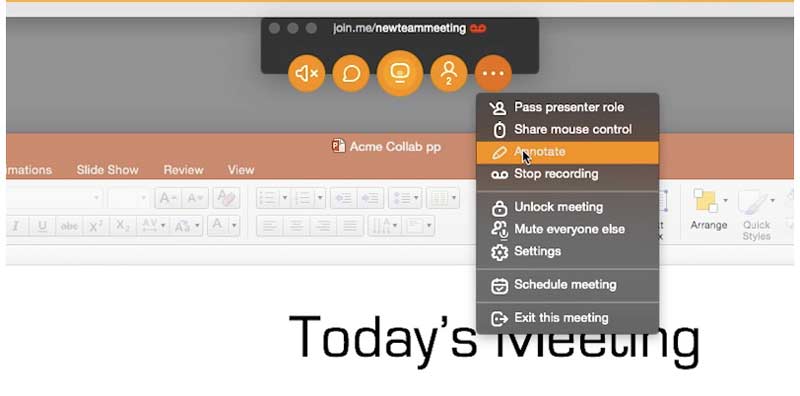
Kan nogen optage et Join.me-møde?
Ja. Du kan optage video og lyd i Join.me uden at andre ved det. Alle aktiviteter på skærmen kan registreres tydeligt og problemfrit på din Windows- og Mac-computer.
Hvor kan jeg downloade Join.me-optagelser?
Du kan vælge Optagelser øverst på siden Join.me. Alle optagne møder vises. Til at begynde med kræves en Join.me Pro- eller forretningskonto.
Er der maksimal tidsbegrænsning i Join.me?
Nej. Du kan lave optagelsen Join.me så længe som muligt.
Dette er 2 forskellige måder at gøre optag Join.me-møder. Hvis du har Join.me Pro- eller Business-konto, og du ikke har noget imod, at andre ved det, kan du optage onlinemøder med Join.me. Ellers kan Aiseesoft Screen Recorder være dit bedre valg. Du kan i al hemmelighed optage join.me-mødet, uden at nogen ved det. Tegneværktøjerne på skærmen er også gode at bruge.

Aiseesoft Screen Recorder er den bedste skærmoptagelsessoftware til at fange enhver aktivitet som onlinevideoer, webcamopkald, spil på Windows / Mac.
100 % sikker. Ingen annoncer.
100 % sikker. Ingen annoncer.